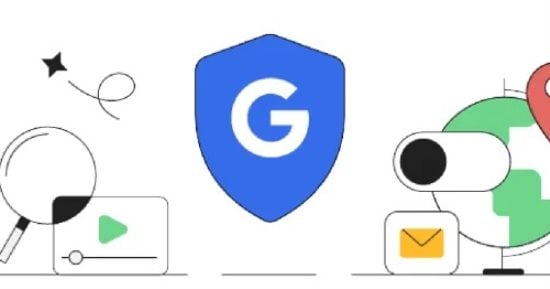يحصل بحث Google على تحول كبير في مجال الذكاء الاصطناعي لتحسين إمكانية الوصول للمستخدمين، لكن هذا لن يثير إعجاب الجميع نظرًا لأن صفحة البحث أصبحت الآن أكثر انشغالًا بمزيد من الإعلانات المدعومة، وقد تكون أحدث إضافة لـ “نظرات عامة على الذكاء الاصطناعي” ، وهي وظيفة كما هي تهدف إلى – تستهدف. .. تقديم إجابات سريعة مباشرة في نتائج البحث، غير دقيقة ومشغولة.
وبحسب ما أورد موقع “indiatoday”، فإنه على الرغم من رد الفعل العنيف، فقد أوضحت شركة جوجل أنه لا يمكن تعطيل هذه الميزة، وعلى الرغم من أن بعض المستخدمين قد يتحولون إلى استخدام محركات بحث أخرى، إلا أن الكثير منهم قد يقدمون تنازلات.
ولكن ماذا لو كانت هناك طرق لاستعادة المظهر القديم لبحث Google؟
لاستخدام هذا الفلتر:
• ابدأ بحث Google كالمعتاد.
• اضغط على مرشح “الويب”: ستجد في الجزء العلوي من صفحة نتائج البحث مرشحات مختلفة. اضغط على مرشح “الويب” لإظهار الروابط النصية فقط دون محتوى إضافي للذكاء الاصطناعي.
• إذا لم يكن مرشح “الويب” مرئيًا على الفور، فيمكنك العثور عليه ضمن قائمة الخيارات “المزيد”. تضمن هذه الطريقة تجاوز النظرات العامة للذكاء الاصطناعي وغيرها من الفوضى مثل بطاقات المعلومات والمقتطفات الموصى بها.
جوجل كروم:
• انتقل إلى الإعدادات > محرك البحث.
• قم بتحرير محرك بحث Google وأدخل “{google:baseURL}search?q=%s&udm=14” في حقل عنوان URL.
مايكروسوفت ايدج:
• انتقل إلى الإعدادات > الخصوصية والبحث والخدمات > شريط العناوين والبحث > إدارة محركات البحث.
• قم بتحرير محرك بحث Google وأدخل نفس تنسيق عنوان URL.
• المتصفحات الأخرى المستندة إلى Chromium: بما في ذلك Brave وOpera وVivaldi، اتبع نفس الخطوات مثل Chrome وEdge.
موزيلا فايرفوكس:
• توفر خدمة تسمى “TenBlueLinks” طريقة لأتمتة هذه العملية، وبالإضافة إلى ذلك، يمكن لموقع ويب يسمى “udm14” إعادة توجيه أي استعلام بحث مباشرة إلى مرشح “الويب” الخاص بجوجل.